Näyttöikkuna on Blenderin päänäkymä, jonka käyttäjä näkee asennuksensa jälkeen. Ensi silmäyksellä se voi tuntua pelottavalta, mutta siitä on tullut paljon ymmärrettävää 2: n julkaisun jälkeen.80-versio. Käyttöliittymä on vähemmän monimutkainen ja helppo oppia.
Näkymäikkuna on ikkuna, jonka avulla voit katsella luomasi kohtausta tai objektia. Näkymäikkuna ja kameranäkymä voivat olla hämmentäviä, mutta molemmat eivät ole samanlaisia. Kamera on kohtauksen kohtaus, kun taas näkymä on osa käyttöliittymää.
Näkymäikkunassa liikkumisen perusteet ovat näkymän kääntäminen, zoomaaminen ja perspektiivin panorointi. Näkymässä on useita tapoja liikkua.
Ensinnäkin huomaat gizmo oikeassa yläkulmassa, kuten seuraavassa kuvassa näkyy:
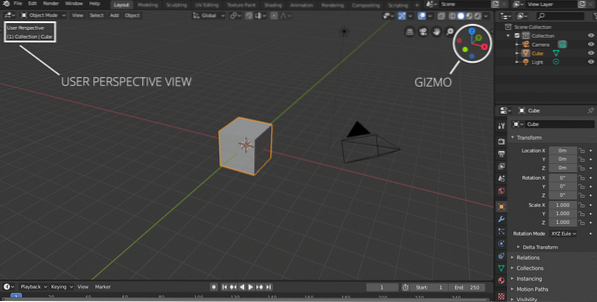
Napsauta hiiren vasemmalla painikkeella mitä tahansa akselia, näkymä asetetaan vastaavasti. Jos esimerkiksi napsautat z-akselia, näkymä siirtyy kohtaan "Top Orthographic". Vastaavasti voit navigoida alareunassa, vasemmalla / oikealla ja takana / edessä olevissa ortografisissa näkymissä napsauttamalla gizmo-laitteen eri akselia.
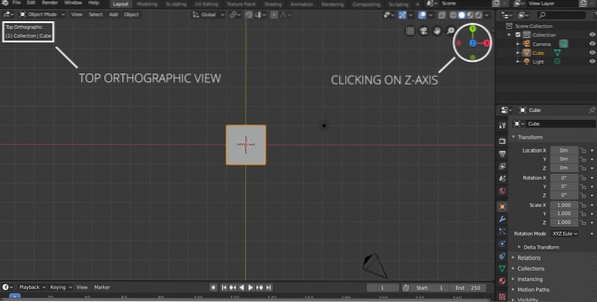
Vaihtoehtoinen tapa käyttää kaikkia näitä ortografisia näkymiä on View-vaihtoehto ja Viewpoint; sinulle esitetään kaikki vaihtoehdot seuraavan kuvan mukaisesti:
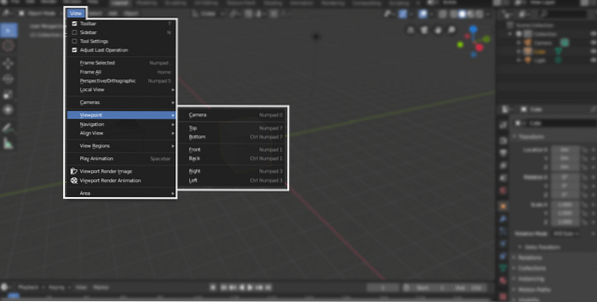
Gizmo-liikkeen siirtäminen tai vetäminen voi olla hieman tylsiä. Navigointi on entistä helpompaa, jos käytät hiiren keskipainiketta. Napsauta vain mitä tahansa näkymän kohtaa hiiren keskimmäisellä painikkeella, ja vedä sitten vasemmalle / oikealle tai ylhäältä / alhaalta nähdäksesi kohteen tai kohtauksen.
Näkymässä on vielä 4 kuvaketta sekä gizmo.
- Vaihda nykyinen näkymä ortografiseen näkymään
- Vaihda kameranäkymä ja perspektiivinäkymä
- Panorointi
- Zoomaa
Napsauta käden kuvaketta ja vedä panoroida; Napsauta samalla tavalla suurennuslasikuvaketta ja lähennä ja loitonna vetämällä ylös ja alas.
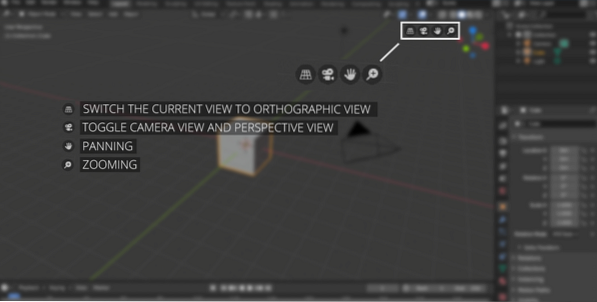
Kamerakuvake näyttää kameranäkymän. Se on tärkeää, koska Blender aikoo tehdä tämän.
Ruudukkokuvake vaihtui perspektiivinäkymän ja ortografisen näkymän välillä. Ortografinen näkymä on kolmiulotteisen objektin 2-ulotteinen näkymä.
Voit myös vaihtaa ortografisen näkymän perspektiivinäkymään käyttämällä pikanäppäintä “Numpad 5”. Vaihda kameraa käyttämällä “Numpad 0”. Panoroinnissa on käytettävä Vaihto + keskimmäinen hiiren painike. Käytä zoomaamiseen yksinkertaisesti "vierityspyörää" tai "+/-" -näppäimiä.
Jos haluat suuressa, jos kohtauksessa keskittyä tiettyyn objektiin, valitse ensin kohde napsauttamalla hiiren vasemmalla painikkeella ja siirry sitten Näytä> Kehys valittu tai yksinkertaisesti paina jaksonäppäintä “.”Numpadissa näkymäikkuna zoomaa kyseiseen kohteeseen.
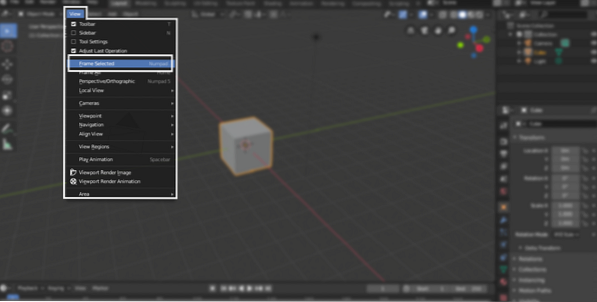
Näkymäikkuna on osa käyttöliittymää, joka on ymmärrettävä ennen 3D-mallinnuksen aloittamista Blenderissä. Näkymäikkunan navigointi on välttämätön prosessi oppiaksesi ymmärtämään Blenderiä tai muuta 3D-ohjelmistoa. Blender on parantanut merkittävästi näkymän navigointia uusimmissa versioissaan. Kehittäjät ovat tehneet monia muutoksia, jotta käyttöliittymä olisi vähemmän monimutkainen ja kätevä uusille oppijoille.
 Phenquestions
Phenquestions

